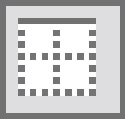Amikor szegélyt alkalmaz egy bekezdésre a Word 2016-ban – felül, alul, balra, jobbra vagy minden oldalra –, ez a formátum ragaszkodik a bekezdéshez. Ez visszhangzik a következő begépelt bekezdésekben, akárcsak bármely más bekezdésszintű formátum. Ha egy bekezdés bármelyik vagy minden oldalára szegélyt szeretne alkalmazni, kövesse az alábbi lépéseket:
Helyezze a beszúrási mutatót egy bekezdésbe.
Kattintson a Kezdőlap fülre.
A Bekezdések csoportban kattintson a Szegélyek parancsgomb melletti háromszögre.
Megjelenik a Borders menü.
Válasszon egy szegélystílust a menüből.
Ha például egy sort a bekezdés tetejére szeretne helyezni, válassza a Felső szegély lehetőséget. Az ikonja itt látható.
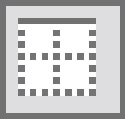
A szegély alkalmazása a Szegélyek és árnyékolás párbeszédpanelen beállított vonalstílus, vastagság és szín használatával történik.
Több vonal alkalmazásához válassza ki egymás után mindkét szegélystílust. Ha például szabályokat szeretne hozzáadni egy bekezdéshez (egy sor felett és alatt), először válassza a Felső szegély parancsot, majd kattintson ismét a Szegélyek parancsra, és válassza az Alsó szegély lehetőséget.
-
A bekezdés bal és jobb margója között vízszintes szegélyek húzódnak. Ezek a margók eltérnek az oldalmargóktól.
-
A bekezdésszegélyek gyakori használata a dokumentum címének vagy fejlécének kijelölése.
-
Ha több bekezdés van kijelölve, a szegély az összes bekezdésre csoportként kerül alkalmazásra. Ezért egy felső vagy alsó szegély csak az első vagy az utolsó bekezdésben jelenik meg a kiválasztott blokkban.
-
Ha megnyomja az Enter billentyűt a bekezdés befejezéséhez, a szegély formázása a következő bekezdésre vonatkozik. A felső és az alsó szegélyeknél az a hatás, hogy csak az első vagy az utolsó bekezdés jeleníti meg a szegélyvonalat.